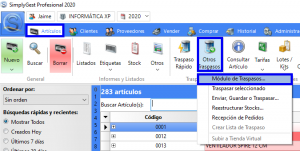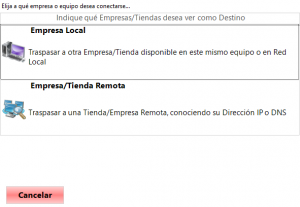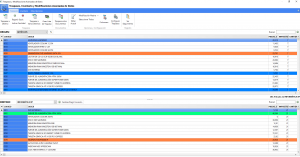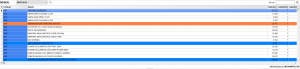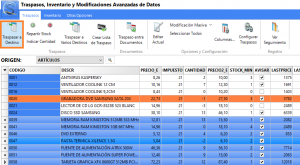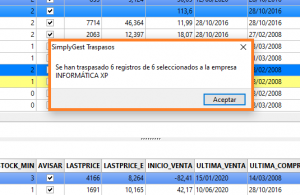Gestionar nuestro catálogo de productos cuando tenemos una cadena de tiendas es complicado. Sobre todo cuando cambiamos de temporada y necesitamos crear los productos nuevos en cada tienda o si realizamos, de forma habitual, intercambio de artículos entre nuestras tiendas. Para facilitar estas labores, SimplyGest incluye un módulo llamado «Traspasos, Inventarios y Modificaciones Avanzadas de Datos».
Comenzamos con éste una serie de tutoriales en los que detallaremos las distintas posibilidades que nos brinda el programa para traspasar artículos entre nuestras tiendas. Las más destacadas son:
- Traspaso entre Tiendas
- Traspaso Rápido
- Listas de Traspasos
Traspaso entre Tiendas
Es el método básico de realizar la operación desde el propio módulo, al cual podremos acceder desde la opción «Otros Traspasos>Módulo de Traspasos…» en la ventana Artículos.
Lo primero que tendremos que hacer es elegir si el destino del traspaso se encuentra en nuestra instalación local o por el contrario si se encuentra en una instalación remota. Lo habitual, cuando usemos el método de conexión «Multitienda» será elegir la opción «Empresa/Tienda Remota».
Tras seleccionar el servidor o tienda a la que queremos traspasar productos se nos mostrará la consola del módulo de Traspasos.
La pantalla se divide en tres secciones principales. Un menú superior con todas las opciones disponibles y configuración del módulo.
Una sección central donde se muestran todos los productos existentes en la base de datos que tomaremos como origen del traspaso.
Y otra sección, similar a la anterior, donde se presentan los productos existentes en la base de datos o tienda de destino.
Las dos últimas secciones incluyen un buscador que nos permitirá realizar búsquedas de artículos que nos faciliten la selección de los productos a traspasar. Podremos realizar una búsqueda sencilla por código o realizar una búsqueda avanzada por campos como familia, marca, proveedor, etc…
Una vez que hayamos seleccionado los registros a traspasar a la otra tienda completaremos el proceso pulsando el botón «Traspasar a Destino».
Una vez completado el proceso se nos mostrará una notificación con la confirmación de que se han traspasado los registros seleccionados.
Antes de realizar un proceso de éste tipo es recomendable revisar la configuración del módulo, ya que existen multitud de opciones relacionadas con la actualización de stock o creación de registros en la tienda de destino.
Más recursos de ayuda en…
¿Te ha resultado útil??
1 / 1